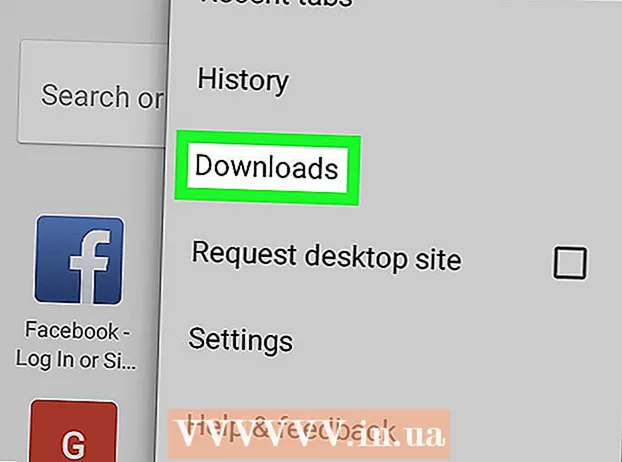מְחַבֵּר:
Frank Hunt
תאריך הבריאה:
19 מרץ 2021
תאריך עדכון:
1 יולי 2024

תוֹכֶן
- לדרוך
- שיטה 1 מתוך 3: שימוש בפעולות פוטושופ
- שיטה 2 מתוך 3: השתמש בשכבות בפוטושופ
- שיטה 3 מתוך 3: הוספת סימן מים בגוגל פיקאסה
- טיפים
- אזהרות
- צרכים
כאשר תמונות מתפרסמות ברשת, אנשים רבים לא חושבים לספק להם סימן מים כדי להגן עליהם מפני שימוש לא נכון. אתה יכול להגן על התמונות שלך בזכויות יוצרים, אך סימן מים הוא טריק שמשמש יצרני תמונות רבים. במקור, סימן מים היה וריאציה בעובי הנייר שניתן היה לראות רק עם חשיפה ספציפית. סימן מים דיגיטלי הוא טקסט או לוגו המונח על גבי תמונה כדי לציין מי הבעלים של התמונה. לעתים קרובות סימן מים שקוף ונראה מוטבע. אתה יכול להחיל סימן מים באמצעות Google Picasa או Adobe Photoshop. מאמר זה מסביר כיצד.
לדרוך
שיטה 1 מתוך 3: שימוש בפעולות פוטושופ
 פתח את התמונה שלך בפוטושופ.
פתח את התמונה שלך בפוטושופ. פתח את הקובץ עם הלוגו שבו ברצונך להשתמש כסימן מים.
פתח את הקובץ עם הלוגו שבו ברצונך להשתמש כסימן מים.- אם אתה צריך לחלץ את הלוגו מתמונה גדולה יותר, השתמש בלאסו. ודא שהנוצה מוגדרת ל -0. לחץ וצייר קו סביב האזור שבו ברצונך להשתמש כסימן מים. שחרר את לחצן העכבר ושמור את התמונה / לוגו שלך.
 התחל להקליט פעולות. אם אתה מתכנן לחזור על אותה פעולה פעמים רבות, אז אתה צריך פעולה. עבור אל "חלון"> "פעולה". תן שם לפעולה "סימן מים". כל פעולה שתבצע תועדה מאותו הרגע.
התחל להקליט פעולות. אם אתה מתכנן לחזור על אותה פעולה פעמים רבות, אז אתה צריך פעולה. עבור אל "חלון"> "פעולה". תן שם לפעולה "סימן מים". כל פעולה שתבצע תועדה מאותו הרגע.  עבור אל "קובץ" ולחץ על "מקום".’ בחר את הלוגו שלך. התאם את גודל הלוגו לפי הצורך. שנה את השקיפות אם אתה רוצה להפוך אותה לקלה יותר. יישר את הלוגו עם לחצני היישור בסרגל הכלים בחלקו העליון.
עבור אל "קובץ" ולחץ על "מקום".’ בחר את הלוגו שלך. התאם את גודל הלוגו לפי הצורך. שנה את השקיפות אם אתה רוצה להפוך אותה לקלה יותר. יישר את הלוגו עם לחצני היישור בסרגל הכלים בחלקו העליון. - מקם את הלוגו או הטקסט כך שהוא לא יפריע לתמונה, אך ימנע מאנשים להוריד או לעשות בהם שימוש חוזר. וודא כי סימן המים אינו מוסר בקלות על ידי חיתוך התמונה.
- הקפד להשתמש בכפתורים ליישור, מכיוון ש- Photoshop יכולה להקליט את פעולות הכפתורים ביתר קלות מאשר באמצעות העכבר.
 ניתן גם ליצור סימן מים לטקסט. כדי לסמן מים לטקסט, הציבו תיבת טקסט על גבי התמונה, הצבע, הגודל והגדרו שקיפות עד שהטקסט כמעט לא מורגש. עשו זאת לאחר שהתחלתם להקליט את הפעולה.
ניתן גם ליצור סימן מים לטקסט. כדי לסמן מים לטקסט, הציבו תיבת טקסט על גבי התמונה, הצבע, הגודל והגדרו שקיפות עד שהטקסט כמעט לא מורגש. עשו זאת לאחר שהתחלתם להקליט את הפעולה.  שמור את התמונה באמצעות סימן המים באמצעות "שמור בשם". מכיוון שאתה מקליט מאקרו, Photoshop יודעת שעליך לשמור גם כל תמונה שעברה סימן מים.
שמור את התמונה באמצעות סימן המים באמצעות "שמור בשם". מכיוון שאתה מקליט מאקרו, Photoshop יודעת שעליך לשמור גם כל תמונה שעברה סימן מים.  כדי להוסיף סימן מים למספר תמונות עבור אל "קובץ"> "אוטומציה" ואז "אצווה".עם פתיחת החלון בחרו במאקרו "סימן מים". בחרו את התיקיה עם התמונות אליה תרצו להוסיף סימן מים. אלה צריכות להיות בתיקיה נפרדת כדי שהמקרו יעבוד כראוי. בחרו את מיקום היעד של התמונות עם מים. פונקציית החיפוש (באמצעות כפתור "יעד") אפשר "עקיפה" לחץ על "אישור" והתמונות שלך יושמרו במים ויישמרו בתיקיה שצוינה.
כדי להוסיף סימן מים למספר תמונות עבור אל "קובץ"> "אוטומציה" ואז "אצווה".עם פתיחת החלון בחרו במאקרו "סימן מים". בחרו את התיקיה עם התמונות אליה תרצו להוסיף סימן מים. אלה צריכות להיות בתיקיה נפרדת כדי שהמקרו יעבוד כראוי. בחרו את מיקום היעד של התמונות עם מים. פונקציית החיפוש (באמצעות כפתור "יעד") אפשר "עקיפה" לחץ על "אישור" והתמונות שלך יושמרו במים ויישמרו בתיקיה שצוינה.
שיטה 2 מתוך 3: השתמש בשכבות בפוטושופ
 פתח את התמונה שלך. שמור אותו כקובץ נפרד כדי לא לאבד את המקור.
פתח את התמונה שלך. שמור אותו כקובץ נפרד כדי לא לאבד את המקור.  פתח את סימן המים שלך. זהו הלוגו או התמונה שברצונך להשתמש בהם כסימן מים.
פתח את סימן המים שלך. זהו הלוגו או התמונה שברצונך להשתמש בהם כסימן מים.  העתק את סימן המים לשכבה חדשה מעל התמונה.
העתק את סימן המים לשכבה חדשה מעל התמונה. הגדר את שקיפות השכבה עם מים עד שהיא כבר לא נראית לעין.
הגדר את שקיפות השכבה עם מים עד שהיא כבר לא נראית לעין. מיזג את השכבות כך שסימן המים והתמונה הבסיסית יהפכו לתמונה אחת. שמור את הקובץ כ- psd לפני מיזוג השכבות.
מיזג את השכבות כך שסימן המים והתמונה הבסיסית יהפכו לתמונה אחת. שמור את הקובץ כ- psd לפני מיזוג השכבות.  שמור את הקובץ כ- jpeg או כקובץ דומה שאינו שומר על מבנה השכבה. זה מקשה על אחרים להסיר את סימן המים.
שמור את הקובץ כ- jpeg או כקובץ דומה שאינו שומר על מבנה השכבה. זה מקשה על אחרים להסיר את סימן המים.
שיטה 3 מתוך 3: הוספת סימן מים בגוגל פיקאסה
 העלה את התמונות שלך לאלבום Picasa.
העלה את התמונות שלך לאלבום Picasa.- Picasa היא יישום עריכת התמונות ואחסון הענן של גוגל. אתה יכול להשתמש בזה כדי להוסיף טקסט לבן כסימן מים. לא ניתן להשתמש בלוגו כסימן מים.
 עבור אל האלבום שלך ובחר את התמונות שאתה רוצה לסמן מים. יהיה עליך לייצא אותם תחילה לשם כך.
עבור אל האלבום שלך ובחר את התמונות שאתה רוצה לסמן מים. יהיה עליך לייצא אותם תחילה לשם כך. - לחץ על "Shift" (Windows) או ("Command") Mac OS כדי לבחור מספר תמונות.
 לחץ על "ייצא". אתה יכול למצוא את אלה במדף הצילום. אתה זקוק לתיקיה שאליה תוכל לייצא את התמונות.
לחץ על "ייצא". אתה יכול למצוא את אלה במדף הצילום. אתה זקוק לתיקיה שאליה תוכל לייצא את התמונות.  לחץ על האפשרות "הוסף סימן מים" בתפריט.
לחץ על האפשרות "הוסף סימן מים" בתפריט. הקלד את הטקסט שברצונך להציג כסימן מים.
הקלד את הטקסט שברצונך להציג כסימן מים. בחר באפשרות 'אישור' והתמונות שלך יונצחו במים וייצאו.
בחר באפשרות 'אישור' והתמונות שלך יונצחו במים וייצאו. ניתן גם להוסיף סימן מים במהלך ההעלאה. להורדה לחץ על "כלים"> "אפשרויות" (Windows) או "Picasa"> "העדפות" (Mac OS). לחץ על "אלבומי Picasa." בחר "הוסף סימן מים". הקלד את הטקסט שלך ולחץ על "אישור". האלבום שלך יגיע לאלבום שהועלה עם סימן מים.
ניתן גם להוסיף סימן מים במהלך ההעלאה. להורדה לחץ על "כלים"> "אפשרויות" (Windows) או "Picasa"> "העדפות" (Mac OS). לחץ על "אלבומי Picasa." בחר "הוסף סימן מים". הקלד את הטקסט שלך ולחץ על "אישור". האלבום שלך יגיע לאלבום שהועלה עם סימן מים.
טיפים
- אל תשתמש באתרי אינטרנט כדי לסמן את התמונות שלך בתשלום. התוכנה לכך חופשית (GIMP, MyPaint או Inkscape) להורדה וקלה לשימוש.
אזהרות
- וודא שתמיד שמור במקור התמונה (ללא סימן מים) איפשהו.
צרכים
- חשבון Google Picasa (אופציונלי)
- פוטושופ (אופציונלי)